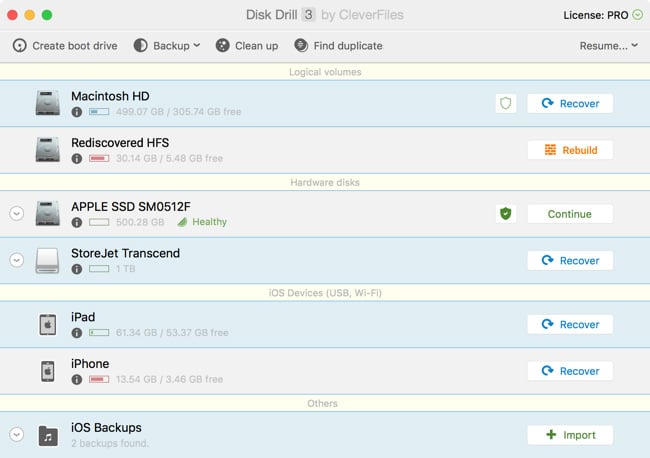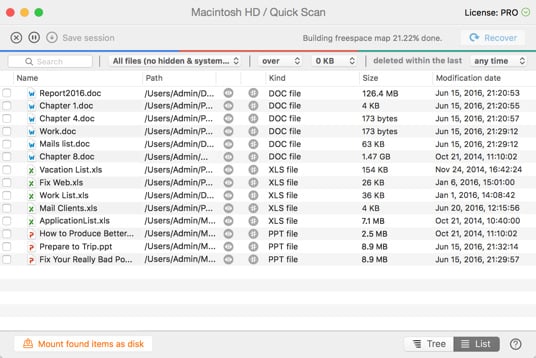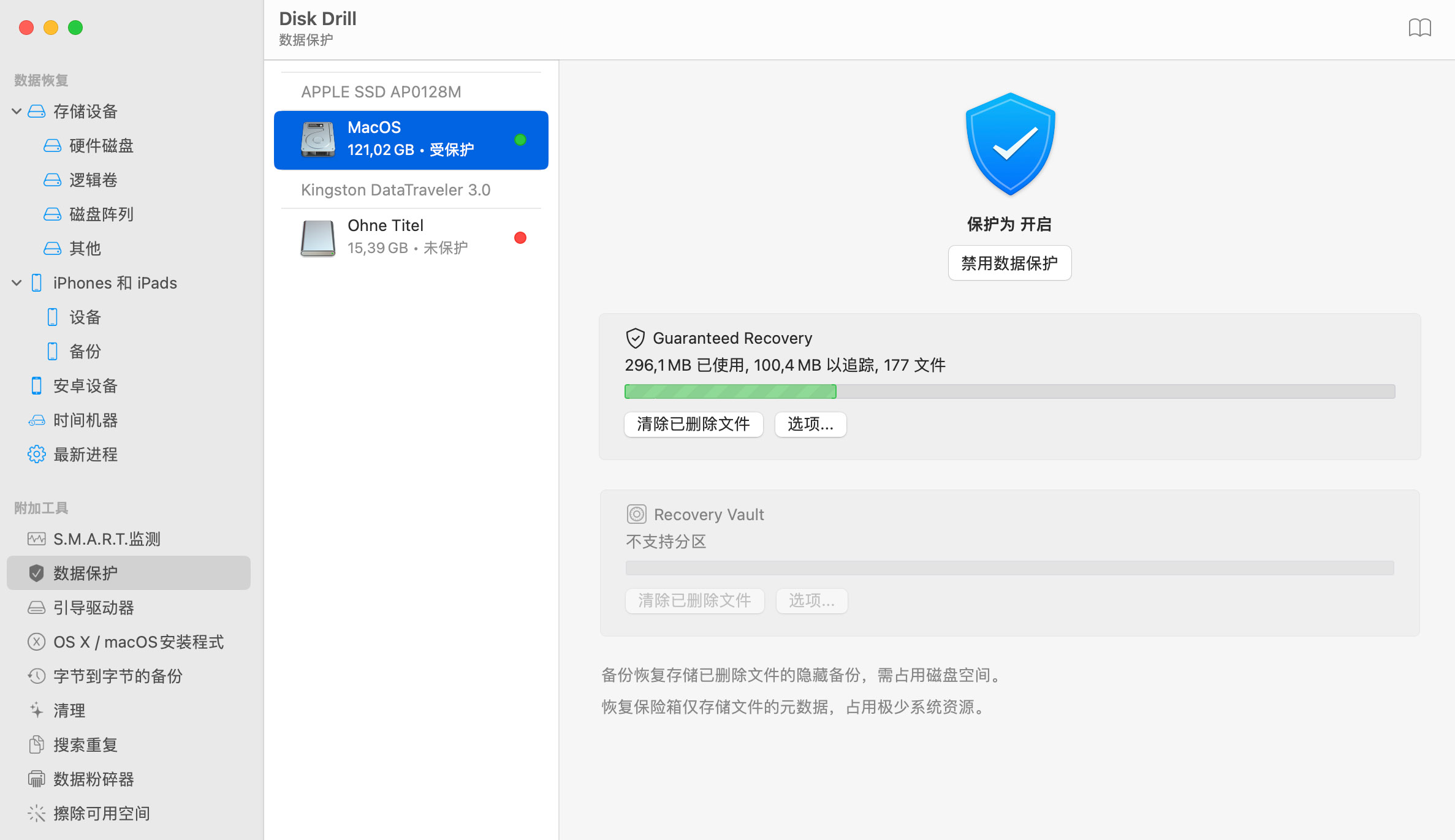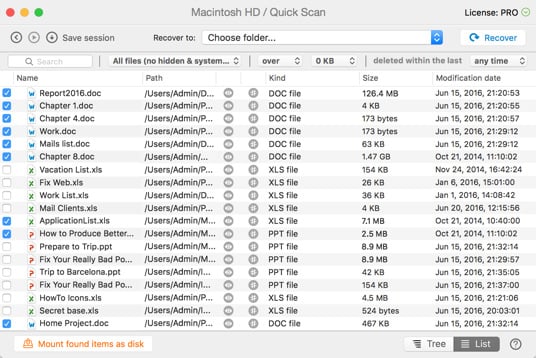您可能会误删或覆写所需的Word文件。您的工作USB磁盘可能由于失误或硬盘故障而发生初始化或格式化。MS Word可能会意外退出,从而导致当前文档因为没有保存而丢失。MS办公软件的自动恢复功能在 恢复未保存的文档方面并不是那样的可靠,同样经常保存文档可能也不是有效的解决方案。是否存在最好的Word文档恢复Mac解决方案?当然,我们现在即将为您呈现。
Word文档恢复在Disk Drill可轻松实现
您是否经历过您的重要的商务Word文档丢失,或有人故意将它们删入垃圾桶?您是否正在您的Mac上使用MS Word,或坚持使用Pages,Mac OS X自带的Apple的Word处理器?如果您的操作过快,您可以通过Disk Drill来恢复您的宝贵文档。根据这些指示了解如何恢复。